Die vorliegende Übersetzung wurde maschinell erstellt. Im Falle eines Konflikts oder eines Widerspruchs zwischen dieser übersetzten Fassung und der englischen Fassung (einschließlich infolge von Verzögerungen bei der Übersetzung) ist die englische Fassung maßgeblich.
WorkSpaces Personal verwenden und verwalten
WorkSpaces Personal bietet persistente virtuelle Desktops, die auf Benutzer zugeschnitten sind, die einen hochgradig personalisierten Desktop für ihre ausschließliche Nutzung benötigen, ähnlich einem physischen Desktop-Computer, der einer Einzelperson zugewiesen ist.
Jedes WorkSpace ist mit einer Virtual Private Cloud (VPC) und einem Verzeichnis verknüpft, in dem Informationen für Sie und Benutzer gespeichert WorkSpaces und verwaltet werden. Weitere Informationen finden Sie unter Konfiguration einer VPC für Personal WorkSpaces . Verzeichnisse werden entweder vom WorkSpaces Dienst oder über den verwaltet AWS Directory Service, der die folgenden Optionen bietet: Simple AD, AD Connector oder AWS Directory Service for Microsoft Active Directory, auch bekannt als AWS Managed Microsoft AD. Weitere Informationen finden Sie im Administrationshandbuch zu AWS Directory Service.
WorkSpaces verwendet Ihr IAM Identity Center (für von Amazon verwaltete Verzeichnisse WorkSpaces), Simple AD, AD Connector oder AWS Managed Microsoft AD-Verzeichnis, um Benutzer zu authentifizieren. Benutzer greifen über eine Client-Anwendung WorkSpaces von einem unterstützten Gerät oder, für Windows WorkSpaces, über einen Webbrowser auf sie zu und melden sich mit ihren Verzeichnisanmeldedaten an. Die Anmeldeinformationen werden an ein Authentifizierungs-Gateway gesendet, das den Datenverkehr an das Verzeichnis für weiterleitet. WorkSpace Nachdem der Benutzer authentifiziert ist, wird der Streaming-Datenverkehr über das Streaming-Gateway gestartet.
Client-Anwendungen verwenden HTTPS über den Port 443 für alle Authentifizierungs- und Sitzungs-Informationen. Client-Anwendungen verwenden Port 4172 (PCoIP) und Port 4195 (DCV) für Pixelstreaming zu den Ports 4172 WorkSpace und 4195 für Netzwerkintegritätsprüfungen. Weitere Informationen finden Sie unter Ports für Clientanwendungen.
WorkSpace Jedem sind zwei elastische Netzwerkschnittstellen zugeordnet: eine Netzwerkschnittstelle für Management und Streaming (eth0) und eine primäre Netzwerkschnittstelle (eth1). Die primäre Netzwerkschnittstelle hat eine IP-Adresse, die von Ihrer VPC bereitgestellt wird, aus denselben Subnetzen, die im Verzeichnis verwendet werden. Dadurch wird sichergestellt, dass der Datenverkehr von Ihnen das WorkSpace Verzeichnis problemlos erreichen kann. Der Zugriff auf Ressourcen in der VPC wird durch die Sicherheitsgruppen kontrolliert, die der primären Netzwerkschnittstelle zugewiesen sind. Weitere Informationen finden Sie unter Netzwerkschnittstellen.
Das folgende Diagramm zeigt die Architektur WorkSpaces dieser Verwendung von AD Connector.

Beginnen Sie mit WorkSpaces Personal
Als WorkSpaces Erstbenutzer können Sie wählen, ob Sie Ihr WorkSpaces Personal mit Schnellkonfiguration oder erweiterter Einrichtung einrichten möchten. In den folgenden Tutorials wird beschrieben, wie Sie einen cloudbasierten Desktop bereitstellen, der als WorkSpaceVerwendung WorkSpaces und AWS Directory Service bezeichnet wird.
Anmerkung
Informationen zu den ersten Schritten mit WorkSpaces Pools finden Sie unterSAML 2.0 konfigurieren und ein WorkSpaces Pools-Verzeichnis erstellen.
In diesem Tutorial erfahren Sie, wie Sie einen virtuellen, cloudbasierten Microsoft Windows-, Amazon Linux 2-, Ubuntu Linux-, Rocky Linux- oder Red Hat Enterprise Linux-Desktop, auch bekannt als WorkSpace, mithilfe von WorkSpaces und bereitstellen AWS Directory Service.
In diesem Tutorial wird die Schnellinstallationsoption verwendet, um Ihre zu starten WorkSpace. Diese Option ist nur verfügbar, wenn Sie noch nie eine gestartet haben WorkSpace. Eine alternative Vorgehensweise finden Sie unter Erstellen Sie ein Verzeichnis für WorkSpaces Personal.
Anmerkung
Diese Schnelleinrichtungsoption und das Tutorial gelten nicht für WorkSpaces Pools.
Anmerkung
Die Schnellinstallation wird in den folgenden AWS Regionen unterstützt:
-
USA Ost (Nord-Virginia)
-
USA West (Oregon)
-
Europa (Irland)
-
Asien-Pazifik (Singapur)
-
Asien-Pazifik (Sydney)
-
Asien-Pazifik (Tokio)
Informationen zum Ändern Ihrer Region finden Sie unter Auswählen einer Region.
Aufgaben
Bevor Sie beginnen
Überprüfen Sie zu Beginn, ob die folgenden Anforderungen erfüllt sind:
-
Sie benötigen ein Konto, um ein AWS Konto zu erstellen oder zu verwalten. WorkSpace Benutzer benötigen kein AWS Konto, um eine Verbindung herzustellen und sie zu WorkSpaces verwenden.
-
WorkSpaces ist nicht in jeder Region verfügbar. Überprüfen Sie die unterstützten Regionen und wählen Sie eine Region für Ihre aus WorkSpaces. Weitere Informationen zu den unterstützten Regionen finden Sie unter WorkSpaces Preise nach AWS Regionen
.
Machen Sie sich mit den folgenden Inhalten vertraut, bevor Sie fortfahren:
-
Wenn Sie ein starten WorkSpace, müssen Sie ein WorkSpace Paket auswählen. Weitere Informationen finden Sie unter WorkSpaces Amazon-Pakete
und WorkSpaces Amazon-Preise . -
Wenn Sie ein starten WorkSpace, müssen Sie auswählen, welches Protokoll (PCoIP oder DCV) Sie mit Ihrem Paket verwenden möchten. Weitere Informationen finden Sie unter Protokolle für WorkSpaces Personal.
-
Wenn Sie ein starten WorkSpace, müssen Sie Profilinformationen für den Benutzer angeben, einschließlich eines Benutzernamens und einer E-Mail-Adresse. Die Benutzer vervollständigen das Profil durch Angeben eines Passworts. Informationen über WorkSpaces und Benutzer werden in einem Verzeichnis gespeichert. Weitere Informationen finden Sie unter Verzeichnisse für WorkSpaces Personal verwalten.
So funktioniert Quick Setup
Quick Setup führt in Ihrem Namen folgende Aufgaben aus:
-
Erstellt eine IAM-Rolle, damit der WorkSpaces Service elastische Netzwerkschnittstellen erstellen und Ihre WorkSpaces Verzeichnisse auflisten kann. Diese Rolle hat den Namen
workspaces_DefaultRole. -
Es wird eine Virtual Private Cloud (VPC) erstellt. Wenn Sie stattdessen eine vorhandene VPC verwenden möchten, stellen Sie sicher, dass sie die unter Konfiguration einer VPC für Personal WorkSpaces aufgeführten Anforderungen erfüllt, und folgen Sie dann den Schritten in einem der unter Erstellen Sie ein Verzeichnis für WorkSpaces Personal aufgeführten Tutorials. Wählen Sie das Tutorial aus, das dem Active-Directory-Typ entspricht, den Sie verwenden möchten.
-
Richtet ein Simple AD AD-Verzeichnis in der VPC ein und aktiviert es für WorkDocs. Dieses Simple AD AD-Verzeichnis wird zum Speichern von Benutzern und WorkSpace Informationen verwendet. Der erste, der durch Quick Setup AWS-Konto erstellt wird, ist Ihr Administrator AWS-Konto. † Das Verzeichnis hat auch ein Administratorkonto. Weitere Informationen finden Sie unter Was wird erstellt im AWS Directory Service -Administratorhandbuch.
-
Erzeugt die angegebenen AWS-Konten und fügt sie dem Verzeichnis hinzu.
-
Erzeugt WorkSpaces. Jeder WorkSpace erhält eine öffentliche IP-Adresse, um den Internetzugang bereitzustellen. Der Laufmodus ist AlwaysOn. Weitere Informationen finden Sie unter Den Laufmodus in WorkSpaces Personal verwalten.
-
An die angegebenen Benutzer werden E-Mail-Einladungen versendet. Wenn Ihre Benutzer ihre Einladungs-E-Mails nicht erhalten, finden Sie weitere Informationen unter Senden einer Einladungs-E-Mail.
† Der erste, der durch Quick Setup AWS-Konto erstellt wird, ist Ihr Administrator AWS-Konto. Sie können dies nicht AWS-Konto von der WorkSpaces Konsole aus aktualisieren. Geben Sie die Informationen für dieses neue Konto nicht an andere weiter. Um andere Benutzer zur Nutzung einzuladen WorkSpaces, erstellen Sie ein neues AWS-Konten für sie.
Schritt 1: Starten Sie WorkSpace
Mit der Schnellinstallation können Sie Ihren ersten WorkSpace in wenigen Minuten starten.
Um einen zu starten WorkSpace
-
Öffnen Sie die WorkSpaces Konsole unter https://console.aws.amazon.com/workspaces/v2/home
. -
Wählen Sie Quick setup aus. Wenn Sie diese Schaltfläche nicht sehen, haben Sie entweder bereits eine WorkSpace in dieser Region gestartet, oder Sie verwenden keine der Regionen, die die Schnellinstallation unterstützen. Lesen Sie in diesem Fall Erstellen Sie ein Verzeichnis für WorkSpaces Personal.

-
Geben Sie unter Benutzer identifizieren den Benutzernamen und den Vornamen ein. Nachname und E-Mail. Wählen Sie anschließend Weiter.
Anmerkung
Wenn Sie dies zum ersten Mal verwenden WorkSpaces, empfehlen wir, zu Testzwecken einen Benutzer für sich selbst zu erstellen.
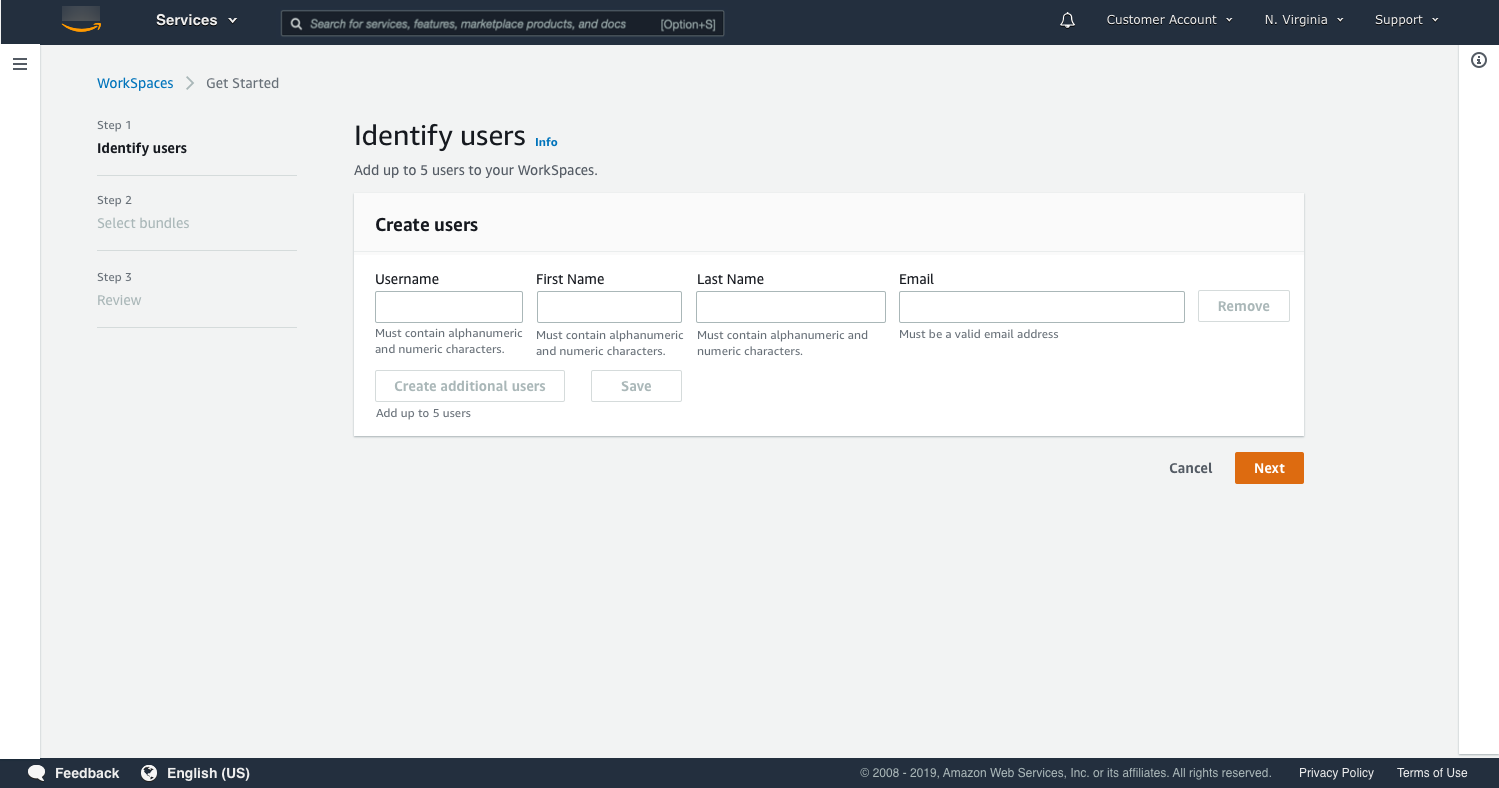
-
Wählen Sie unter Bundles ein Paket (Hardware und Software) für den Benutzer mit dem entsprechenden Protokoll (PCoIP oder DCV) aus. Weitere Informationen zu den verschiedenen öffentlichen Paketen, die für Amazon erhältlich sind WorkSpaces, finden Sie unter WorkSpaces Amazon-Pakete
. 
-
Überprüfen Sie Ihre Informationen Wählen Sie die Option Erstellen WorkSpace aus.
-
Es dauert ungefähr 20 Minuten, WorkSpace bis Ihr Programm gestartet ist. Gehen Sie zum linken Navigationsbereich und wählen Sie Verzeichnisse aus, um den Fortschritt zu überwachen. Sie werden sehen, dass ein Verzeichnis mit dem Anfangsstatus
REQUESTEDerstellt wird und dann zuCREATINGwechselt.Nachdem das Verzeichnis erstellt wurde und den Status hat
ACTIVE, können Sie WorkSpacesim linken Navigationsbereich auswählen, ob Sie den Fortschritt des WorkSpace Startvorgangs überwachen möchten. Der Anfangsstatus von WorkSpace istPENDING. Nach dem Start ist der StatusAVAILABLEund eine Einladung wird an die E-Mail-Adresse gesendet, die Sie für den/die Benutzer:in angegeben haben. Wenn Ihre Benutzer ihre Einladungs-E-Mails nicht erhalten, finden Sie weitere Informationen unter Senden einer Einladungs-E-Mail.
Schritt 2: Verbinden mit dem WorkSpace
Nachdem Sie die Einladungs-E-Mail erhalten haben, können Sie sich WorkSpace mit dem Client Ihrer Wahl mit dem Client Ihrer Wahl verbinden. Nachdem Sie sich angemeldet haben, zeigt der Client den WorkSpace Desktop an.
Um eine Verbindung mit dem herzustellen WorkSpace
-
Wenn Sie für den Benutzer noch keine Anmeldeinformationen eingerichtet haben, öffnen Sie den Link in der Einladungs-E-Mail und folgen Sie der Anleitung. Merken Sie sich das von Ihnen angegebene Passwort, da Sie es benötigen, um eine Verbindung zu Ihrem herzustellen WorkSpace.
Anmerkung
Bei Passwörtern wird zwischen Groß- und Kleinschreibung unterschieden und es müssen mindestens 8 und höchstens 64 Zeichen enthalten sein. Passwörter müssen mindestens ein Zeichen aus jeder der folgenden Kategorien enthalten: Kleinbuchstaben (a–z), Großbuchstaben (A–Z), Ziffern (0–9) und ~!@#$%^&*_-+=`|\(){}[]:;"'<>,.?/.
-
Weitere Informationen zu den Anforderungen der einzelnen WorkSpacesKunden finden Sie unter Kunden im WorkSpaces Amazon-Benutzerhandbuch. Gehen Sie dann wie folgt vor:
-
Wenn Sie dazu aufgefordert werden, laden Sie eine der Client-Anwendungen herunter oder starten Sie Web Access.
-
Wenn Sie nicht dazu aufgefordert werden und Sie noch keine Client-Anwendung installiert haben, öffnen Sie https://clients.amazonworkspaces.com/
und laden Sie eine der Client-Anwendungen herunter oder starten Sie Web Access.
Anmerkung
Sie können keinen Webbrowser (Web Access) verwenden, um eine Verbindung zu Amazon Linux herzustellen WorkSpaces.
-
-
Starten Sie den Client, geben Sie den Registrierungscode aus der Einladungs-E-Mail ein und wählen Sie Register aus.
-
Wenn Sie zur Anmeldung aufgefordert werden, geben Sie die Anmeldeinformationen ein und wählen Sie dann Anmelden aus.
-
(Optional) Wenn Sie zur Speicherung Ihrer Anmeldeinformationen aufgefordert werden, wählen Sie Yes aus.
Weitere Informationen zur Verwendung der Client-Anwendungen, z. B. zur Einrichtung mehrerer Monitore oder zur Verwendung von Peripheriegeräten, finden Sie unter WorkSpaces Clients und Peripheriegeräte-Support im WorkSpaces Amazon-Benutzerhandbuch.
Schritt 3: Bereinigen (Optional)
Wenn Sie mit dem WorkSpace , was Sie für dieses Tutorial erstellt haben, fertig sind, können Sie es löschen. Weitere Informationen finden Sie unter Löschen Sie ein WorkSpace in WorkSpaces Personal.
Anmerkung
Simple AD wird Ihnen kostenlos zur Nutzung zur Verfügung gestellt WorkSpaces. Wenn es an 30 aufeinanderfolgenden Tagen nicht mit Ihrem Simple AD AD-Verzeichnis verwendet WorkSpaces wird, wird dieses Verzeichnis automatisch für die Verwendung mit Amazon abgemeldet WorkSpaces, und Ihnen wird dieses Verzeichnis gemäß den AWS Directory Service Preisbedingungen
Informationen zum Löschen leerer Verzeichnisse finden Sie unter Löschen Sie ein Verzeichnis für WorkSpaces Personal. Wenn Sie Ihr Simple AD AD-Verzeichnis löschen, können Sie jederzeit ein neues erstellen, wenn Sie es WorkSpaces erneut verwenden möchten.
Nächste Schritte
Sie können das, was Sie gerade erstellt haben WorkSpace , weiter anpassen. Sie können beispielsweise Software installieren und dann ein benutzerdefiniertes Paket aus Ihrem erstellen WorkSpace. Sie können auch verschiedene Verwaltungsaufgaben für Ihr Verzeichnis WorkSpaces und Ihr WorkSpaces Verzeichnis ausführen. Weitere Informationen finden Sie in der folgenden Dokumentation.
Um weitere zu erstellen WorkSpaces, führen Sie einen der folgenden Schritte aus:
-
Wenn Sie die VPC und das Simple AD-Verzeichnis, die durch Quick Setup erstellt wurden, weiterhin verwenden möchten, können Sie weitere Benutzer hinzufügen WorkSpaces , indem Sie die Schritte im Erstellen Sie ein WorkSpace in WorkSpaces Personal Abschnitt des Tutorials Launch a WorkSpace Using Simple AD ausführen befolgen.
-
Wenn Sie einen anderen Verzeichnistyp oder ein vorhandenes Active Directory verwenden müssen, finden Sie das entsprechende Tutorial im Erstellen Sie ein Verzeichnis für WorkSpaces Personal.
Weitere Informationen zur Verwendung der WorkSpaces Client-Anwendungen, z. B. zur Einrichtung mehrerer Monitore oder zur Verwendung von Peripheriegeräten, finden Sie unter WorkSpaces Clients und Peripheriegeräte-Support im WorkSpaces Amazon-Benutzerhandbuch.
In diesem Tutorial erfahren Sie, wie Sie mithilfe WorkSpaces von und einen virtuellen, cloudbasierten Microsoft Windows-, Amazon Linux-, Ubuntu Linux- oder Red Hat Enterprise Linux-Desktop-Desktop WorkSpace, auch bekannt als, bereitstellen AWS Directory Service.
In diesem Tutorial wird die erweiterte Setup-Option verwendet, um Ihre zu starten WorkSpace.
Anmerkung
Die erweiterte Einrichtung wird in allen Regionen für unterstützt WorkSpaces.
Bevor Sie beginnen
Bevor Sie beginnen, stellen Sie sicher, dass Sie über ein AWS Konto verfügen, mit dem Sie ein WorkSpace Konto erstellen oder verwalten können. Benutzer benötigen kein AWS Konto, um eine Verbindung herzustellen und ihr WorkSpaces Konto zu verwenden.
Machen Sie sich mit den folgenden Konzepten vertraut, bevor Sie fortfahren:
-
Wenn Sie ein starten WorkSpace, müssen Sie ein WorkSpace Paket auswählen. Weitere Informationen finden Sie unter WorkSpaces Amazon-Pakete
. -
Wenn Sie ein starten WorkSpace, müssen Sie auswählen, welches Protokoll (PCoIP oder DCV) Sie mit Ihrem Paket verwenden möchten. Weitere Informationen finden Sie unter Protokolle für WorkSpaces Personal.
-
Wenn Sie ein starten WorkSpace, müssen Sie Profilinformationen für den Benutzer angeben, einschließlich eines Benutzernamens und einer E-Mail-Adresse. Die Benutzer vervollständigen das Profil durch Angeben eines Passworts. Informationen über WorkSpaces und Benutzer werden in einem Verzeichnis gespeichert. Weitere Informationen finden Sie unter Verzeichnisse für WorkSpaces Personal verwalten.
Verwenden Sie das erweiterte Setup, um Ihren zu starten WorkSpace
So verwenden Sie das erweiterte Setup zum Starten Ihres WorkSpace:
Öffnen Sie die WorkSpaces Konsole unter https://console.aws.amazon.com/workspaces/v2/home
. -
Wählen Sie eine der folgenden Verzeichnistypen und klicken Sie dann auf Weiter:
-
AWS Verwaltetes Microsoft AD
-
Simple AD
-
AD Connector
-
-
Geben Sie die Verzeichnisinformationen ein.
-
Wählen Sie zwei Subnetze in einer VPC aus zwei verschiedenen Availability Zones aus. Weitere Informationen finden Sie unter Konfigurieren einer VPC mit öffentlichen Subnetzen.
-
Überprüfen Sie die Informationen Ihres Verzeichnisses und wählen Sie Verzeichnis erstellen.